Einstellen der Bildqualität
Führen Sie diese Schritte aus, um die Bildqualität der Webcam einzustellen:
- Starten Sie die Logitech Webcam-Software
Start > Programme > Logitech > Logitech Webcam-Software
- Klicken Sie auf Erfassung/Aufnahme.
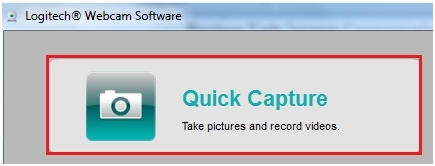
- Klicken Sie auf die Schaltfläche Steuerung.
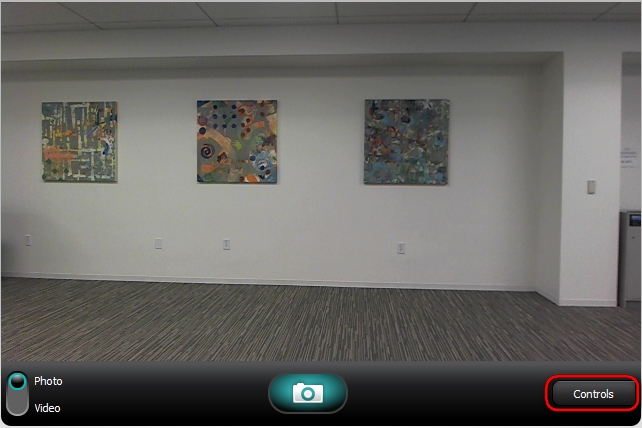
- Klicken Sie auf Erweiterte Einstellungen. Dort können Sie die Webcam-Einstellungen anpassen.
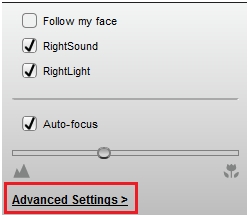
- Deaktivieren Sie im Fenster „Erweiterte Einstellungen“ die Option RightLight und beideAuto-Optionen. Sie können dann alle Bildeinstellungen manuell vornehmen.
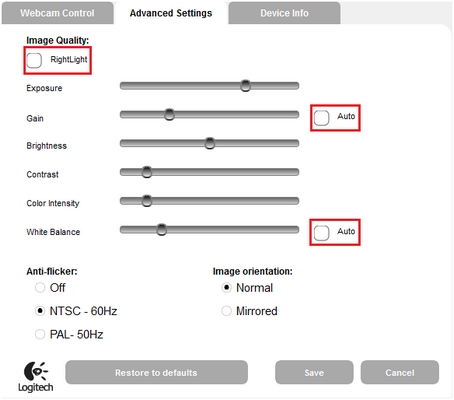
- Bewegen Sie die Schieberegler, bis die gewünschten Einstellungen für die Bildqualität erreicht sind.
Verbessern der Bildqualität
Zur Verbesserung der Bildqualität und zur Verhinderung von Unschärfen überprüfen Sie Folgendes:
- Sie brauchen gute Lichtverhältnisse in dem Bereich oder dem Raum, in dem Sie Ihre Webcam verwenden.
- Ihr Computer ist mindestens mit einem Intel Pentium 4-Prozessor (2,4 GHz) und 256 MB Arbeitsspeicher (RAM) ausgestattet.
- Schließen Sie Ihre Kamera an einen Hochgeschwindigkeits-Anschluss an. In der Antwort 360023408093 erfahren Sie, wie Sie überprüfen können, ob Ihr Anschluss ein Hi-Speed USB 2.0-Anschluss ist.
Wichtiger Hinweis: Das Firmware Update Tool wird von Logitech nicht mehr unterstützt oder gepflegt. Wir empfehlen dringend die Verwendung von Logi Options+ für Ihre unterstützten Logitech-Geräte. Während dieser Übergangsphase stehen wir Ihnen gern zur Seite.
Wichtiger Hinweis: Der Logitech Preference Manager wird nicht mehr von Logitech unterstützt oder gepflegt. Wir empfehlen dringend die Verwendung von Logi Options+ für Ihre unterstützten Logitech-Geräte. Während dieser Übergangsphase stehen wir Ihnen gern zur Seite.
Wichtiger Hinweis: Das Logitech Control Center wird nicht mehr von Logitech unterstützt oder gepflegt. Wir empfehlen dringend die Verwendung von Logi Options+ für Ihre unterstützten Logitech-Geräte. Während dieser Übergangsphase stehen wir Ihnen gern zur Seite.
Wichtiger Hinweis: Logitech Connection Utility wird von Logitech nicht mehr unterstützt oder gepflegt. Wir empfehlen dringend die Verwendung von Logi Options+ für Ihre unterstützten Logitech-Geräte. Während dieser Übergangsphase stehen wir Ihnen gern zur Seite.
Wichtiger Hinweis: Die Unifying-Software wird von Logitech nicht mehr unterstützt oder gepflegt. Wir empfehlen dringend die Verwendung von Logi Options+ für Ihre unterstützten Logitech-Geräte. Während dieser Übergangsphase stehen wir Ihnen gern zur Seite.
Wichtiger Hinweis: Die SetPoint-Software wird von Logitech nicht mehr unterstützt oder gewartet. Wir empfehlen dringend die Verwendung von Logi Options+ für Ihre unterstützten Logitech-Geräte. Während dieser Übergangsphase stehen wir Ihnen gern zur Seite.
Häufig gestellte Fragen – FAQs
Für diesen Abschnitt sind keine Produkte verfügbar
